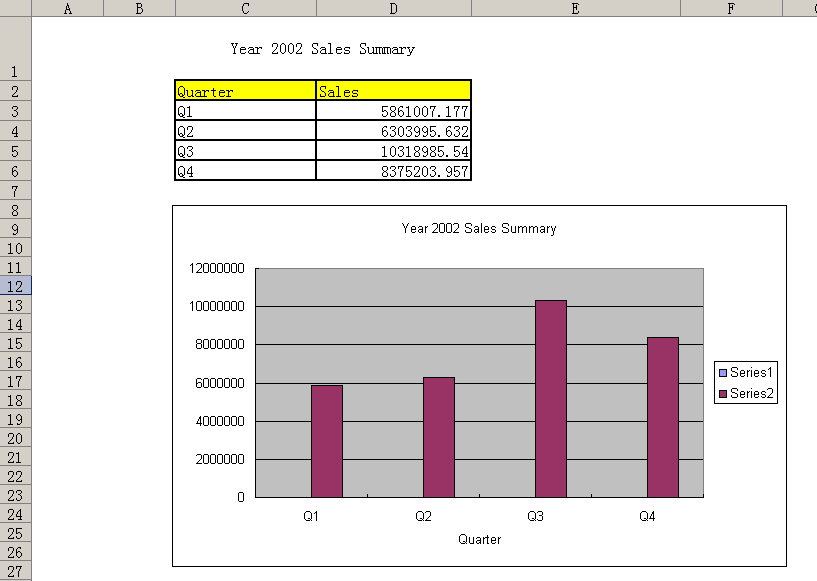チャートの操作
Contents
[
Hide
]
Aspose.CellsレポートテンプレートはMicrosoft Excelチャートをサポートしています。レポートを実行するたびに、チャートに最新のデータが表示されます。
レポートテンプレートにチャートを追加するには:
- まず、チャートのデータソースとなるデータセットを作成します。 以下は、SQL Server Reporting Services 2005に同梱されているAdventureWorksサンプルデータベースを使用し、Salesという名前のデータセットを作成します。 このSQLはデータセットを定義しています:
SQL
SELECT DATEPART(yy,SOH.OrderDate) 'Year',
'Q'+DATENAME(qq,SOH.OrderDate) 'Quarter',
SUM(SOD.UnitPrice*SOD.OrderQty) 'Sales'
FROMAdventureWorks.Sales.SalesOrderDetail SOD,
AdventureWorks.Sales.SalesOrderHeader SOH
WHERE SOH.SalesOrderID = SOD.SalesOrderID
AND ((DATEPART(yy,SOH.OrderDate)=2002))
GROUP BY DATEPART(yy,SOH.OrderDate), 'Q'+DATENAME(qq,SOH.OrderDate)
データソースとクエリData Sources and Queriesを参照して、Aspose.Cells.Report.Designerでデータソースとデータセットを作成する方法について詳しく学んでください。
- Creating Tabular Reportの指示に従って表形式のレポートを作成します。この例では以下のように作成したレポートを使用しています。表はチャートのデータソースです。
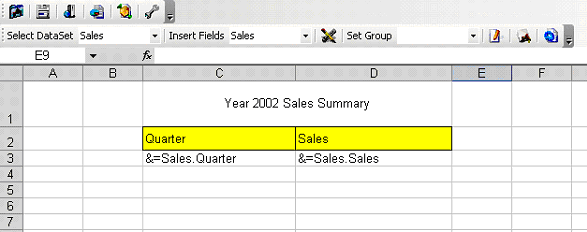
- Microsoft Excelで挿入メニューをクリックし、グラフを選択します。
- 次へ をクリックします。
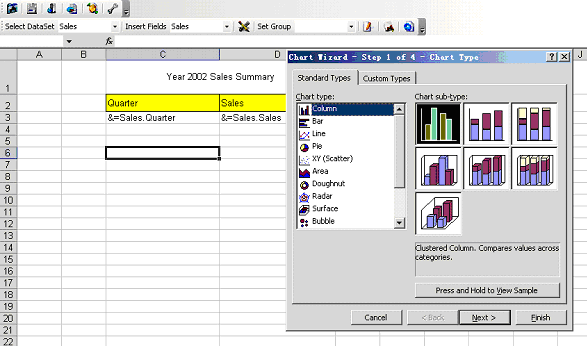
- 系列タブをクリックします。
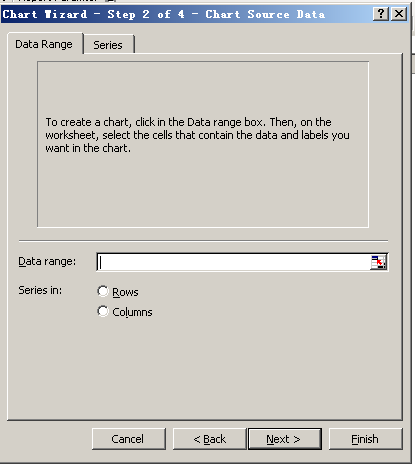
- 追加 をクリックします。
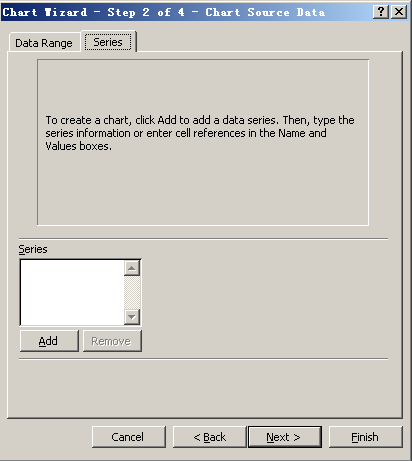
- ダイアログボックスで、Series1(四半期シリーズ)の値を表の最初のデータフィールドに設定します。 例では、これは「CompanySales!$C$3:$C$3」です。「$C$3」は「Quarter」の最初の行インデックスで、「$C$3」は「Quarter」の最後の行のインデックスのプレースホルダですが、レンダリング時に表データの実際の行インデックスに置き換えられます。「=CompanySales!$C$3:$C$3」としてカテゴリ(X)軸ラベルを設定します。
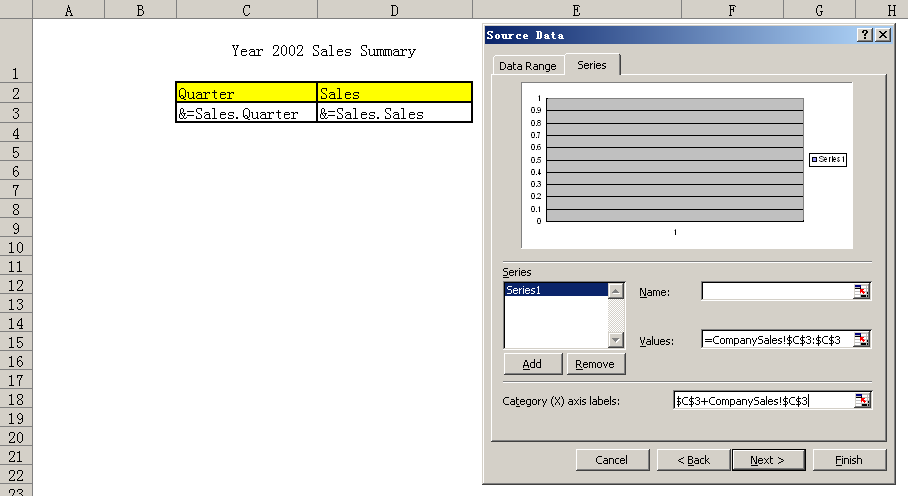
- もう一つの系列を追加するには追加をクリックします。 例では、売上シリーズを追加しました。
- Series2(売上シリーズ)の値を表の2番目のデータフィールドに設定します。 例では、「CompanySales!$D$3:$D$3」となります。「$D$3」は「Sales」の最初の行インデックスで、「$D$3」は「Sales」の最後の行のインデックスのプレースホルダですが、レンダリング時に表データの実際の行インデックスに置き換えられます。
- 次をクリックして続行します。
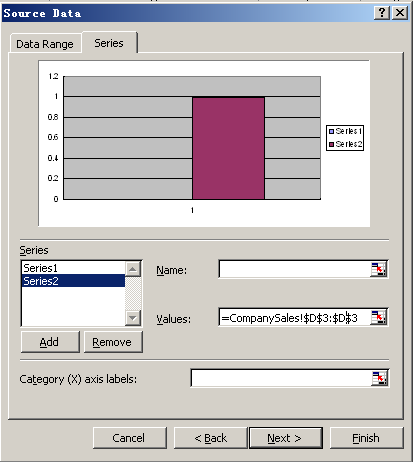
- ダイアログボックスで、チャートのタイトルとカテゴリ(X)軸を設定します。 作業を完了するには完了をクリックします。
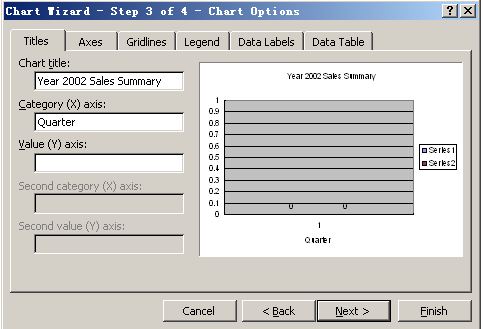
テンプレートは以下のようになります。
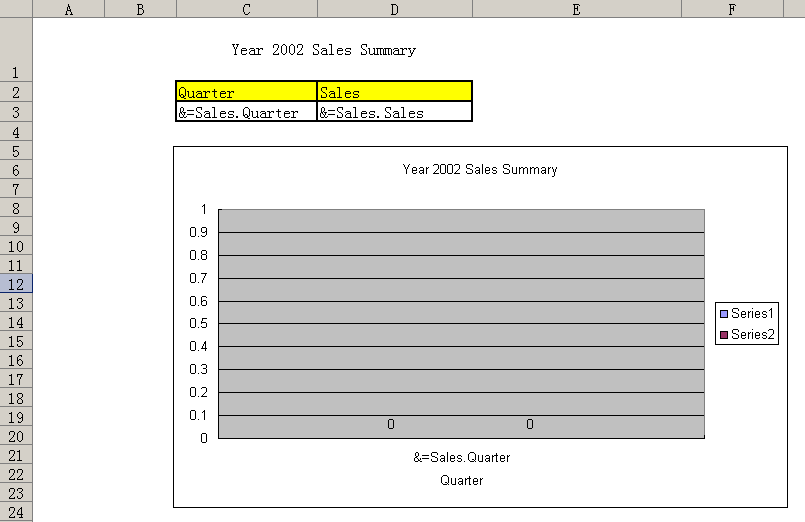
開くたびにリフレッシュが選択されていることを確認します。 レポートを保存して、Report Serverに公開します。 結果は以下のようになります。